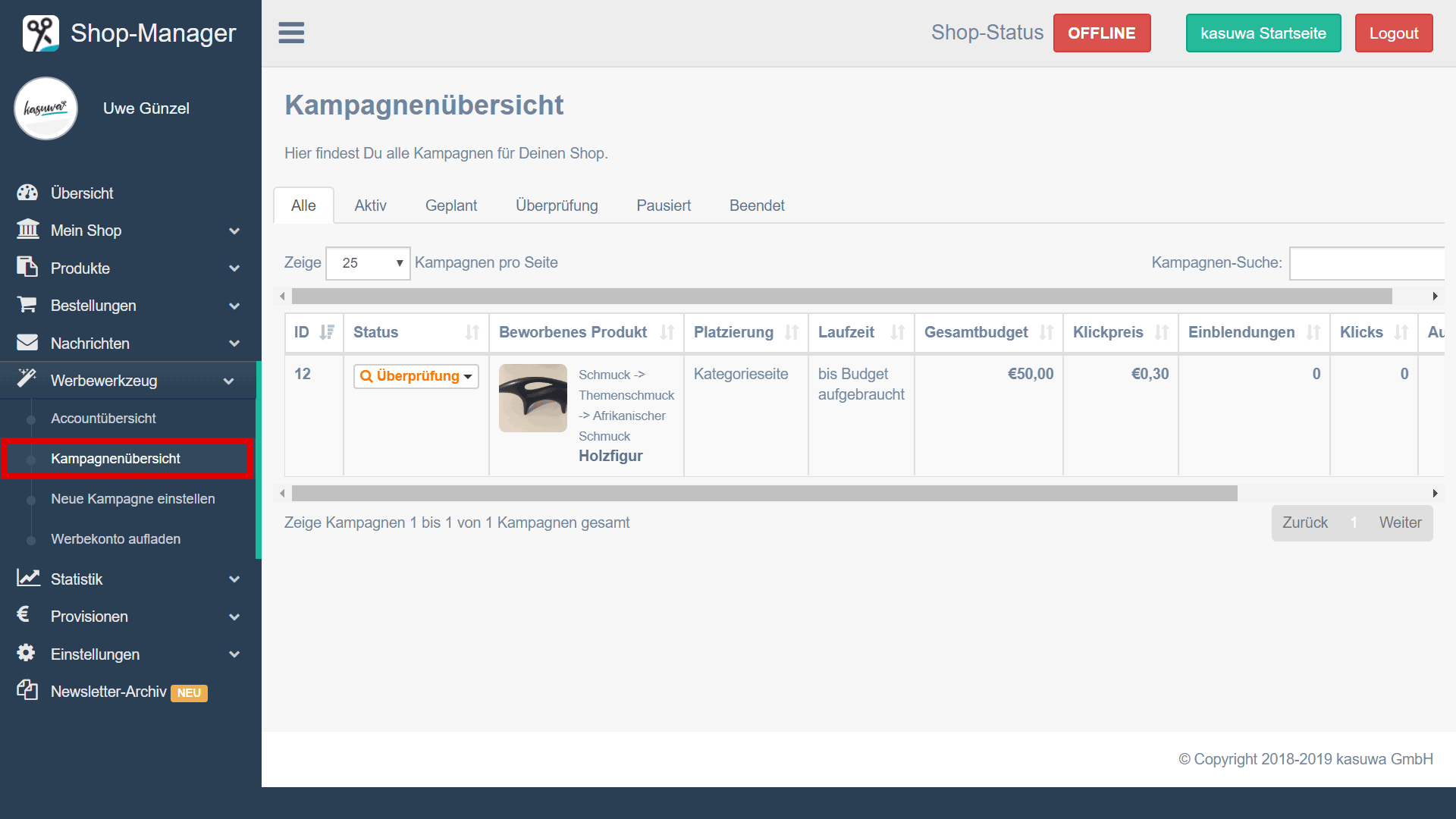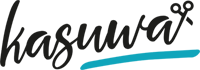Bewirb deine Produkte in 4 Schritten
Du hast die Möglichkeit, Produkte zu bewerben und in bevorzugten, besonders gut sichtbaren Bereichen der Webseite (Werbeplätze) zu platzieren. Die Werbeplätze befinden sich
- auf der Startseite im Schaufenster unterhalb der Startseitengrafik,
- auf der Kategorieseite im Schaufenster oberhalb der Produkte einer Kategorie,
- auf der Produktseite oberhalb der Produkte, die zuletzt gesehen wurden und
- auf der Suchergebnisseite bei passenden Suchergebnissen in der ersten Ergebnisreihe
Du bewirbst deine Produkte in 4 Schritten:
Schritt 1: Werbekonto eröffnen
Zunächst musst du ein Werbekonto eröffnen und die Bedinungen für das kasuwa Werbewerkzeug annehmen.
Schritt 2: Werbekonto aufladen
Dann lädst du dein Werbekonto mit einem Betrag von 20, 50, 100, 200, 300 oder 500 € auf. Die Bezahlung geschieht ausschließlich mit PayPal. Der Auflade-Betrag für deine Werbekonto ist nicht rückzahlbar und nicht verrechenbar.
Schritt 3: Kampagne erstellen
Anschließend legst du eine Kampagne an, in der du folgendes definierst:
- Beworbenes Produkt
- Platzierung des Produkts (Startseite, Kategorieseite, Produktseite, Suchergebnisseite)
- Preis für einen Klick auf das Produkt (Klickpreis)
- Budget für die Kampagne
- Laufzeit der Kampagne
Schritt 4: Freigabe beantragen
Abschließend beantragst du die Freigabe der Kampagne. Die Freigabe deiner Kampagne kann bis zu 24 h dauern.
Während des Freigabeprozesses und während der gesamten Laufzeit der Kampagne wird das gebuchte Budget für diese Kampagne innerhalb deines Werbekontos gesperrt und kann nicht für andere Kampagnen verwendet werden.
Die Platzierung innerhalb der Werbeplätze erfolgt unter anderem unter Berücksichtigung des Klickpreises. Es kann sein, dass dein Produkt nicht in den Werbeplätzen angezeigt wird, weil zum Beispiel andere Produkte einen höheren Klickpreis haben oder dein Produkt schon häufig angezeigt wurde. Die Bewerbung des Produkts ist also keine Garantie dafür, dass das Produkt bei jedem Seitenaufruf in den ausgewählten Werbeplätzen angezeigt wird.
Bei jedem Klick auf dein Produkt in den Werbeplätzen wird der von dir definierte Klickpreis von deinem Werbekonto abgezogen. Dies geschieht so lange, bis das Budget für die entsprechende Kampagne verbraucht ist.
Solange du ausreichend Guthaben auf deinem Werbekonto hast, kannst du beliebig viele Kampagnen anlegen.
Werbekonto eröffnen
Die Bewerbung deiner Produkte verwaltest Du in deinem Shop-Manager. Klicke hierzu im Shop-Manager links auf den Menüpunkt „Werbewerkzeug“. Du kommst dann auf die Einstiegsseite. Zum Eröffnen deines Werbewerkzeugs akzeptierst du die Bedingungen für das kasuwa Werbewerkzeug und klickst anschließend auf „Werbekonto eröffnen“.
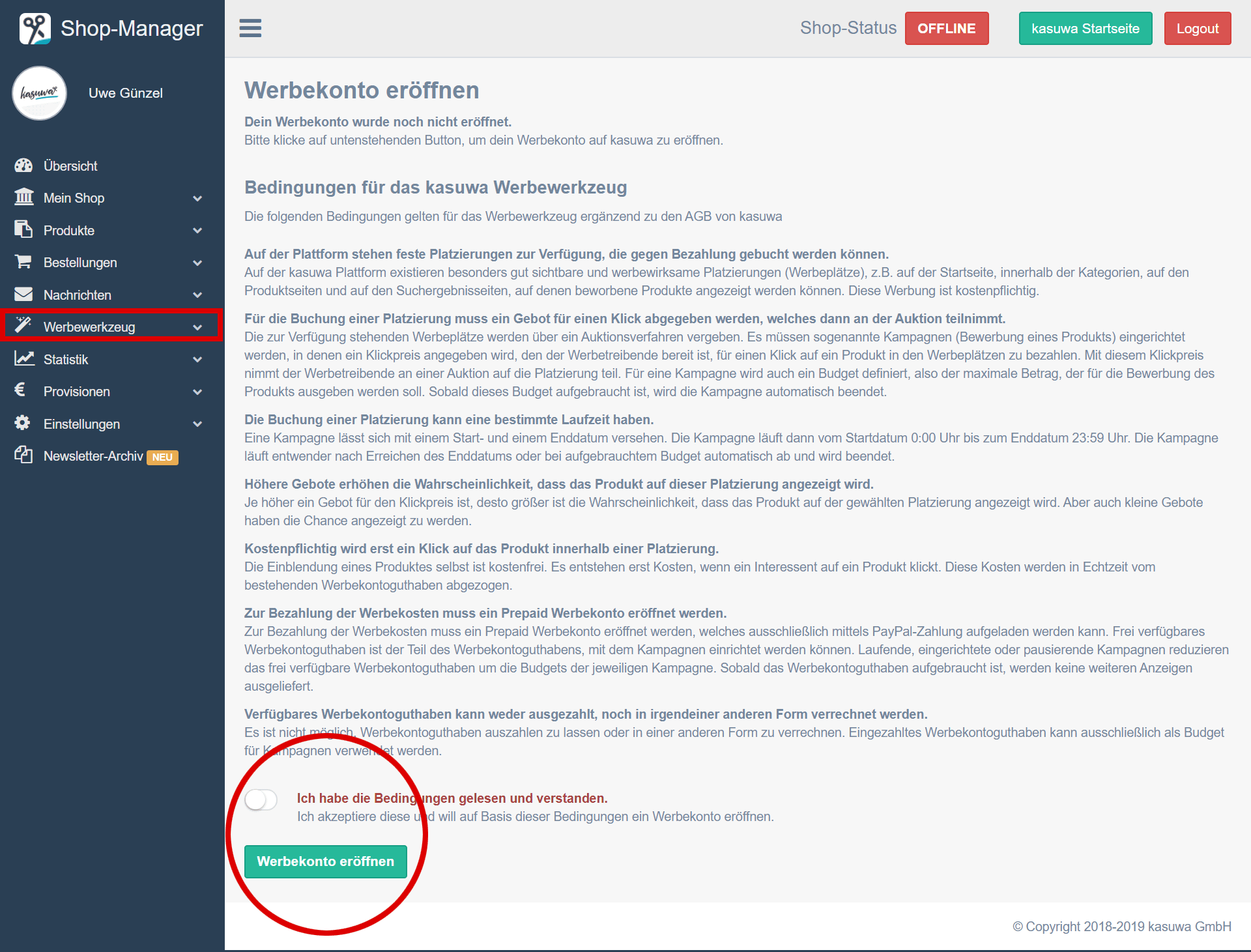
Kontoübersicht
Nach erfolgreicher Eröffnung deines Werbekontos gelangst du auf die Seite Kontoübersicht. Hier sieht du auf einen Blick den aktuellen Kontostand deines Werbekontos, die Anzahl der aktiven Kampagnen, die Anzahl der Views deiner beworbenen Produkte von heute, die Anzahl der Klicks von heute, die Anzahl der Kampagnen in Überprüfung und die Anzahl der inaktiven Kampagnen. Du kannst über die Buttons unten den aktuellen Zahlen direkt in die entsprechenden Detailseiten springen. Außerdem werden dir in der Tabelle alle aktiven Kampagnen angezeigt.
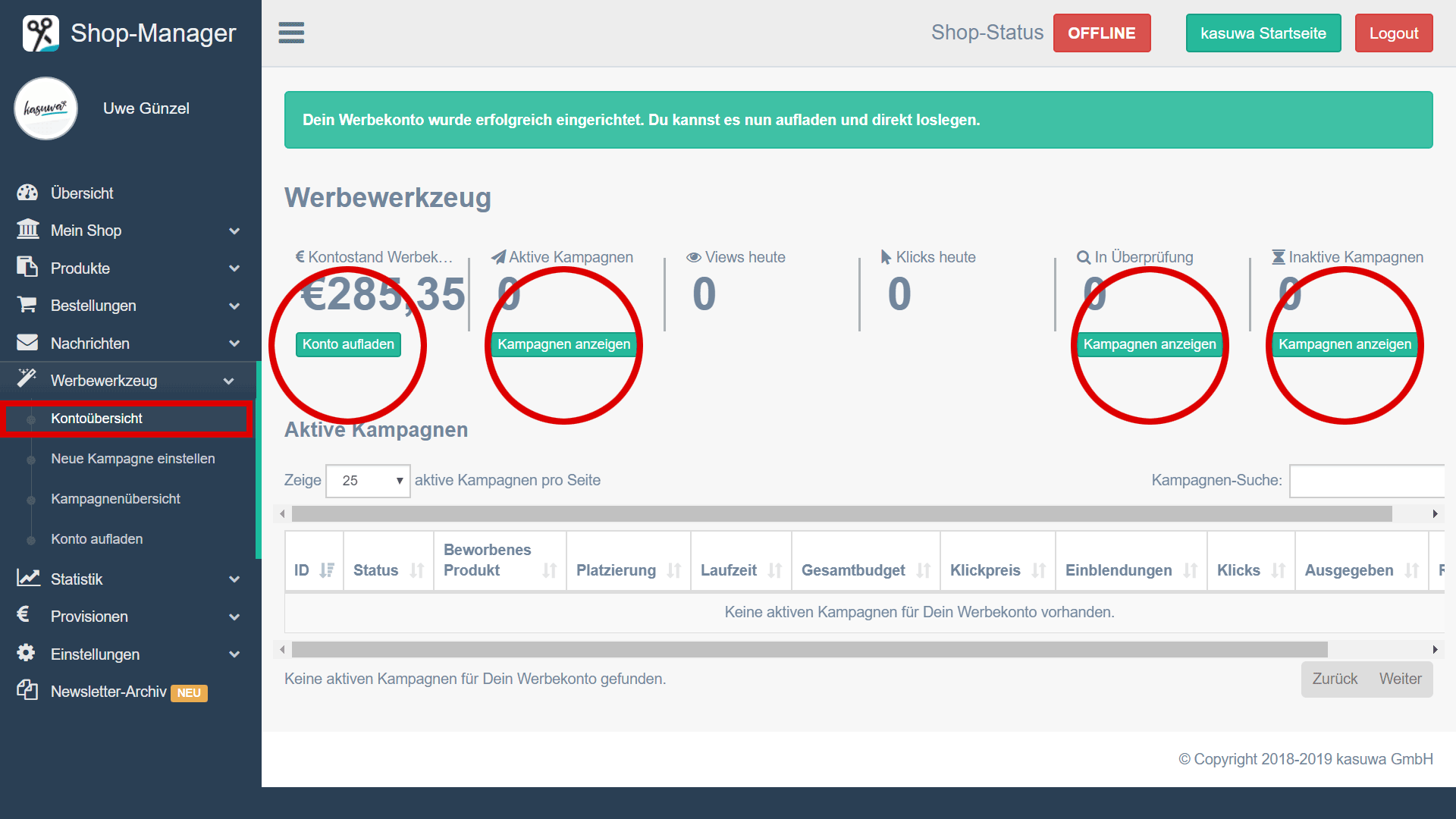
Werbekonto aufladen
Damit mit du ein Produkt bewerben kannst, musst du zunächst dein Werbekonto aufladen. Hierzu klickst du entweder in der Kontoübersicht auf den Button „Konto aufladen“ oder links in der Navigation auf den Menüpunkt „Werbekonto aufladen“.
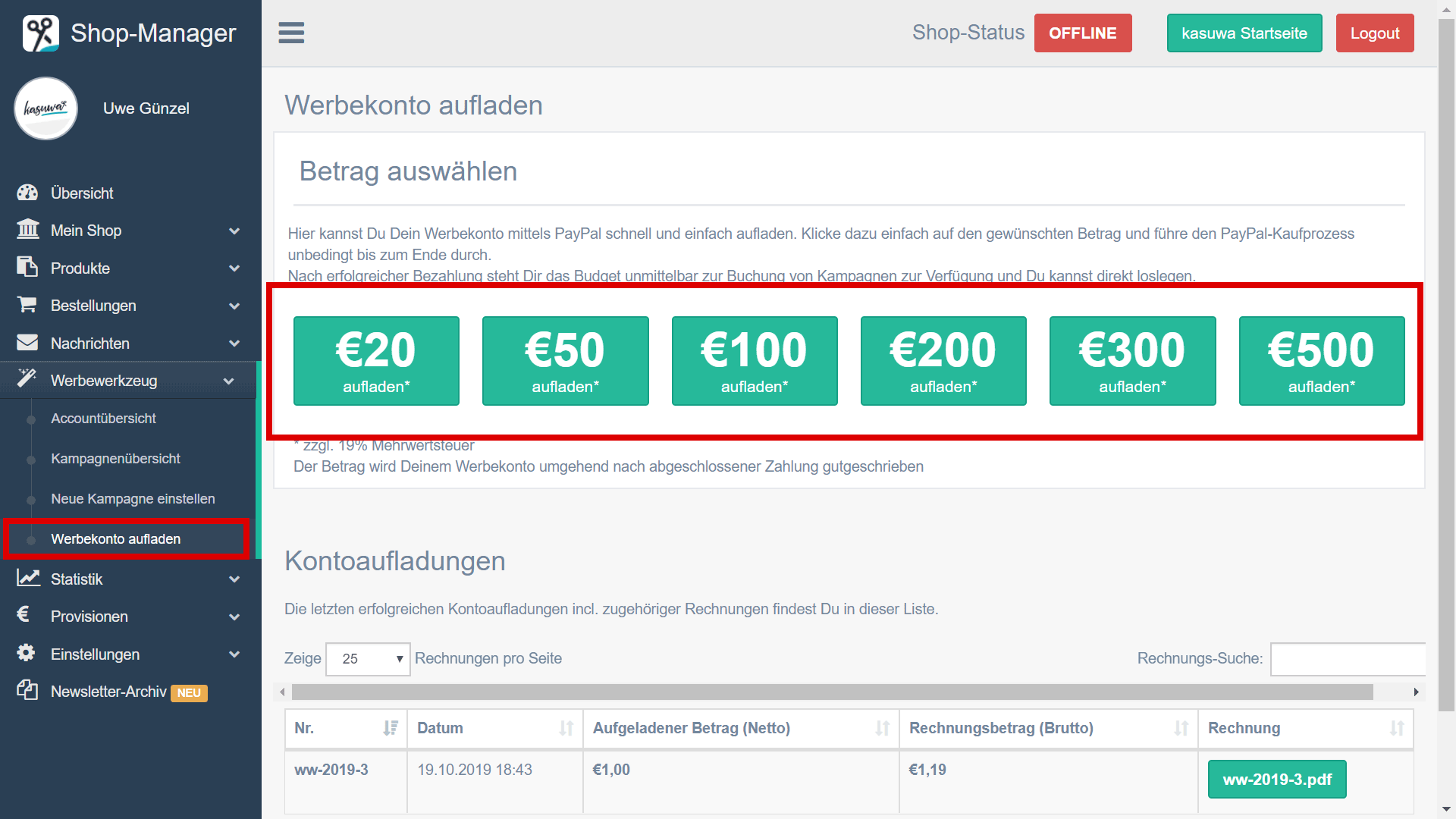
Du hast die Wahl zwischen 6 verschiedenen Beträgen, mit denen du dein Werbekonto aufladen kannst: 20 €, 50 €, 100 €, 200 €, 300 € und 500 €. Du klickst einfach auf den gewünschten Betrag und wirst dann direkt zu PayPal weitergeleitet. Nach erfolgreich abgeschlossener Bezahlung siehst du den Kontostand weiter unten im Abschnitt Kontoaufladungen.
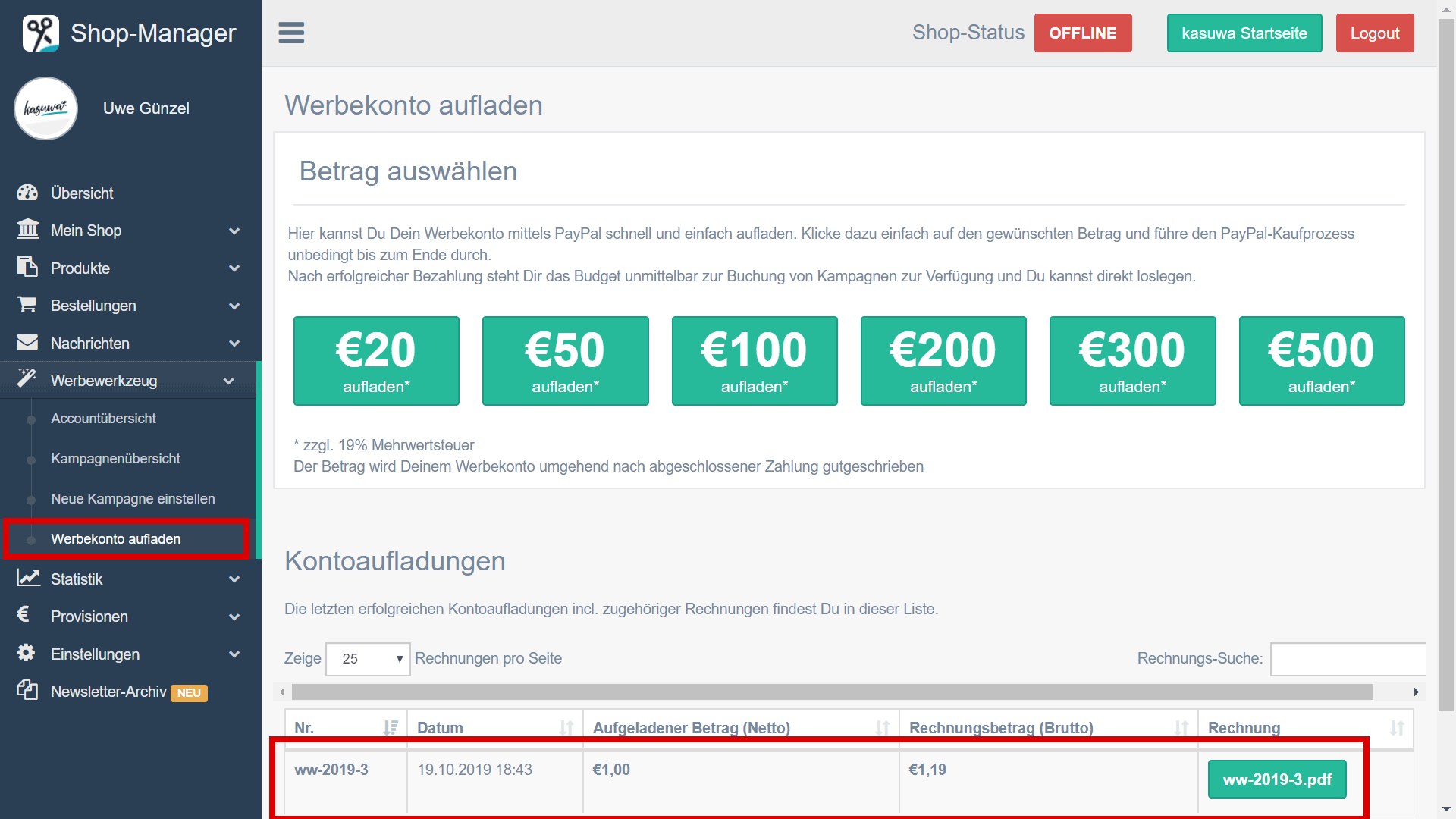
Du kannst dir jederzeit die zugehörige Rechnung anzeigen lassen. Hierzu klickst du ganz rechts auf den entsprechenden Button in der Spalte Rechnung (hier mit „ww.2019.3.pdf“ beschriftet).
Kampagne anlegen
Du hast jetzt dein Werbekonto angelegt und aufgeladen. Im nächsten Schritt wählst du die Produkte aus, die du bewerben möchtest und definierst, wie sie beworben werden sollen: Du definierst deine (Werbe-)Kampagne. Hierzu gehst du über den Navigationspunkt „Neue Kampagne erstellen“ auf die gleichlautende Seite. Klicke auf den Button „Produktübersicht“ und in dieser bei dem gewünschten Produkt ganz rechts auf den Button „bewerben“.

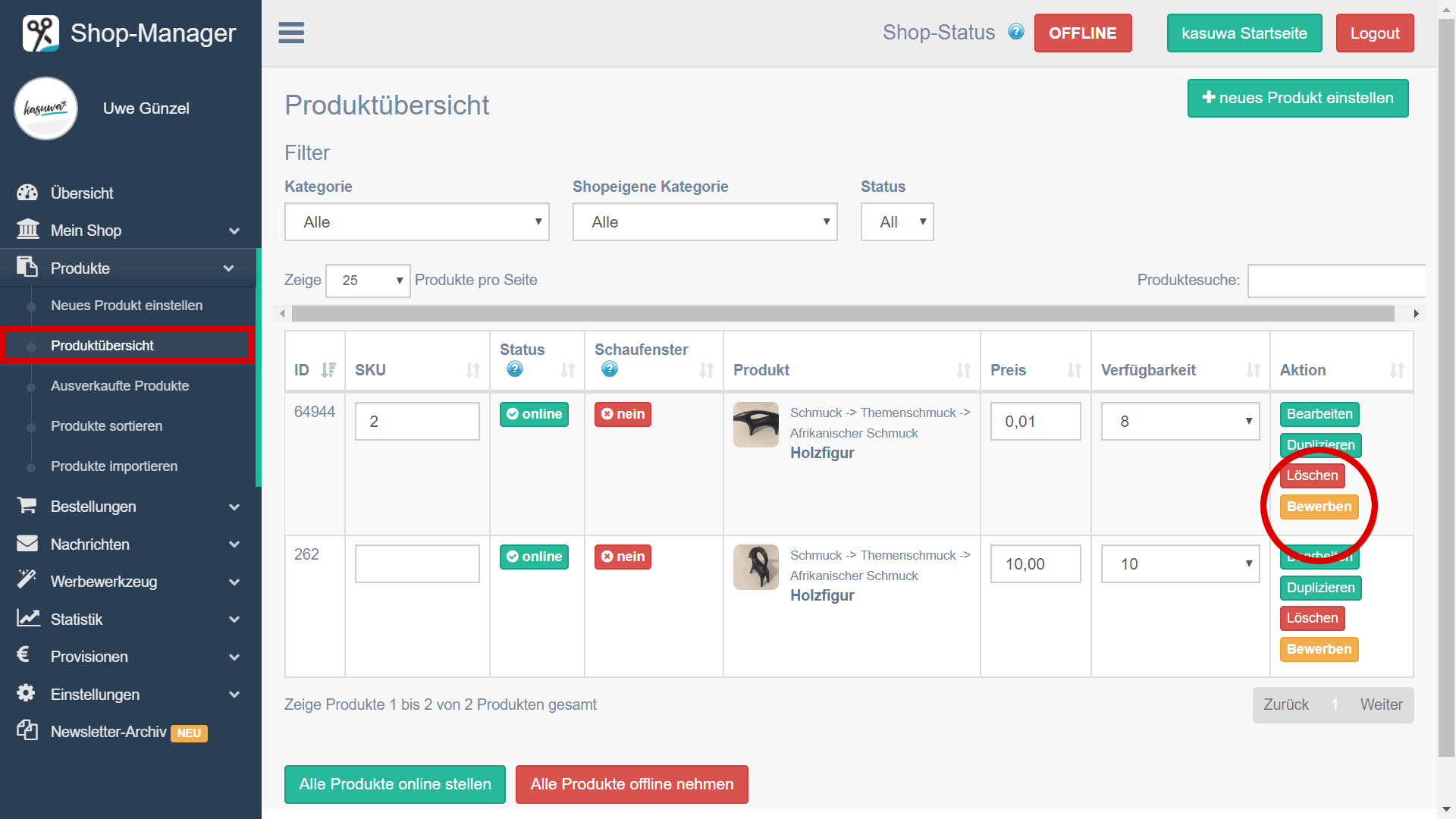
Du gelangst nun auf die Seite „Neue Kampagne einstellen“. Hier nimmst du alle weiteren Einstellungen für deine Kampagne vor.
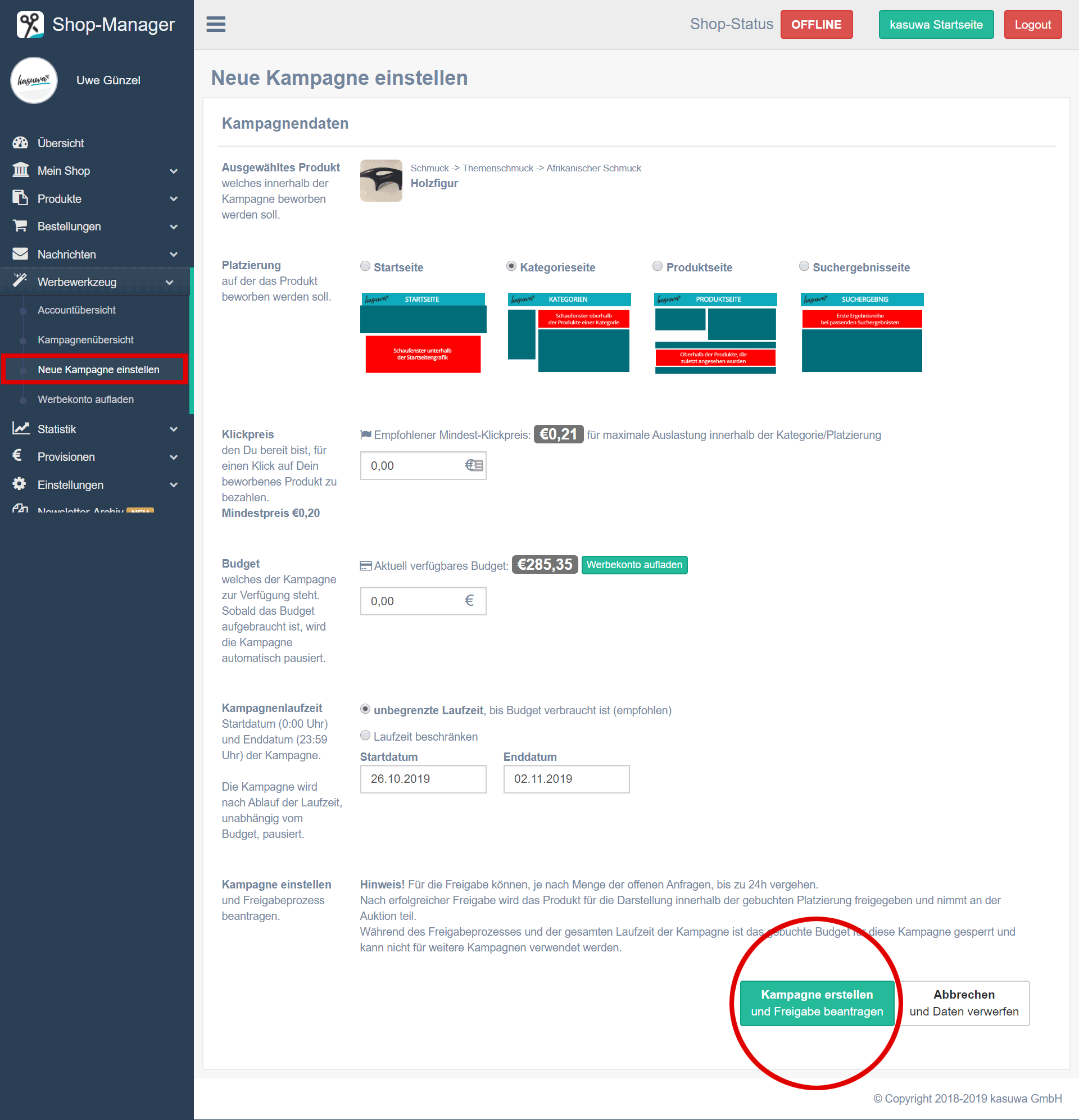
Ausgewähltes Produkt: Hier siehst du das Produkt, das du bewerben möchtest und im vorhergehenden Schritt ausgewählt hast.
Platzierung: Die Kampagne wird auf allen verfügbaren Werbeplätzen ausgespielt und automatisch für verschiedene Platzierungen optimiert, z.B. für die Suche, die passenden Kategorieseiten etc.
Klickpreis: Dies ist der Preis, den du bereit bist, für einen Klick auf dein beworbenes Produkt zu bezahlen. Der Mindestklickpreis beträgt 0,20 €. Dir wird vom System ein Klickpreis empfohlen, der dir dein Produkt optimal in deinem Werbeplatz präsentiert.
Budget: Hier legst du fest, wieviel Budget für diese Kampagne zur Verfügung steht. Sobald dieses Budget aufgebraucht ist, wird die Kampagne automatisch pausiert.
Kampagnenlaufzeit: Hier legst du fest, wie lange die Kampagne laufen soll. Wir empfehlen unbegrenzte Laufzeit, bis das Budget aufgebraucht ist. Du kannst aber auch ein Start- und Enddatum vorgeben. Die Laufzeit ist dann vom Startdatum 0:00 Uhr bis maximal zum Enddatum 23:59 Uhr. Sollte dein Budget für diese Kampagne vor dem Enddatum aufgebraucht sein, wird die Kampagne automatisch pausiert. Ansonsten wird die Kampagne automatisch bei Erreichen des Enddatums pausiert.
Wenn du alle Eingaben getätigt hast, klickst du auf den Button „Kampagne erstellen und Freigabe beantragen“. Die Freigabe deiner Kampagne kann bis zu 24 h dauern.
Während des Freigabeprozesses und während der gesamten Laufzeit der Kampagne wird das gebuchte Budget für diese Kampagne innerhalb deines Werbekontos gesperrt und kann nicht für andere Kampagnen verwendet werden.
Kampagnenübersicht
Auf der Seite Kampagnenübersicht siehst du alles Details zu deiner Kampagne.